Cara menghubungkan wifi ke laptop – Wifi adalah teknologi yang menggunakan gelombang radio untuk menghubungkan perangkat kita ke internet – secara nirkabel. Nah, pastinya Anda ingin mengguanakan sebuah wifi pada perangkat yang Anda gunakan.
Misalnya laptop, saat Anda sedang berada di rumah, sekolah atau kantor yang tersedia wifi, tapi masih bingung cara untuk menghubungkan sebuah wifi ke laptop Anda. Pada artikel ini saya akan bahas untuk Anda, silahkan dibaca di bawah ini.
Wifi: Manfaat Utama Dan Dasar Dasar Cara Kerjanya
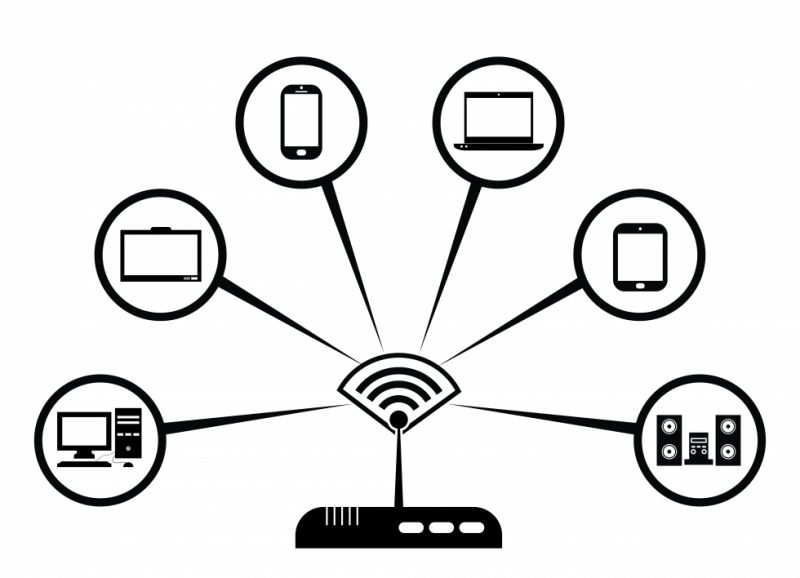
Manfaat utama wifi itu sangat jelas, menyediakan koneksi internet nirkabel berarti perangkat yang terhubung tidak terikat pada lokasi tetap. sebab, wifi mentransmisikan koneksi internet properti melalui sinyal radio khusus. Dengan begitu ini memungkinkan kita untuk berpindah dari satu kamar ke kamar lain, tanpa gangguan ke koneksi internet kita.
Ini jelas sangat berguna untuk pengguna laptop, tablet, dan perangkat seluler. Begitu kita terhubung ke wifi, akses ke internet tiba-tiba jadi jauh lebih nyaman dan fleksibel.
Akan lebih nyaman ketika Anda di rumah atau di cafe yang tersedia wifi. Maka Anda tidak perlu menggunakan kabel untuk bisa terkoneksi dengan internet.
Ringkasan Dasar Dasar Dari Wifi:
- Wifi adalah teknologi nirkabel yang digunakan semua perangkat yang mendukung internet untuk online – tanpa bermain-main dengan kabel.
- Home wifi internet dimungkinkan melalui router nirkabel, yang pada dasarnya adalah kotak yang mentransmisikan dan menerima sinyal nirkabel antara koneksi internet dan perangkat yang mendukung internet.
- Untuk berkomunikasi dengan router dan terhubung ke wifi, perangkat harus memiliki adaptor nirkabel. Sebagian besar perangkat yang mendukung internet saat ini hadir dengan adaptor nirkabel terintegrasi – tetapi komputer yang lebih tua mungkin memerlukan adaptor plug-in untuk dapat online tanpa kabel
Cara Umum Menghubungkan Wifi Ke Laptop

Langkah-langkah berikut dijalankan melalui langkah-langkah umum yang perlu dilakukan siapa saja untuk terhubung ke internet melalui wifi.
- Langkah 1: Temukan diri Anda di properti atau ruang publik yang memiliki router nirkabel. Yaitu Di suatu tempat di mana sinyal wifi sedang dikirim.
- Langkah 2: Pastikan perangkat yang akan Anda gunakan adalah a.) Mampu terhubung ke internet dan b.) Mampu menghubungkan ke wifi.
- Langkah 3: Cari tahu nama jaringan wifi yang ditransmisikan oleh router di lokasi Anda. Itu benar, setiap jaringan wifi memiliki nama uniknya sendiri. Kadang-kadang ini bisa menjadi urutan angka dan huruf acak jika diatur secara default pada router – tetapi orang sering mempersonalisasi nama jaringan wifi untuk membantu pengguna mengidentifikasi pemiliknya. Misalnya “Wifi Keluarga Smith” atau “Fred’s Cafe”.
- Langkah 4: Setelah Anda tahu nama jaringan wifi, gunakan perangkat yang Anda pilih untuk menemukannya. Ini akan bervariasi antar perangkat (tergantung apakah Anda menggunakan komputer Windows atau Mac, atau perangkat seluler). Namun, proses menghubungkan ke wifi secara umum serupa, mengikuti sesuatu seperti: navigasikan ke pengaturan wifi> nyalakan wifi> klik pada nama jaringan wifi Anda> klik “sambungkan”.
- Langkah 5: Banyak jaringan wifi dibuat pribadi, dengan akses dibatasi melalui kata sandi. Jika jaringan wifi yang Anda pilih dilindungi kata sandi, pada titik ini ia akan meminta Anda memasukkan kata sandi itu. Pastikan Anda memiliki kata sandi, dan masukkan.
Anda sekarang harus terhubung ke wifi!
Cara Menghubungkan Wifi Ke Laptop Pada Windows 10

Contoh cara mengatur dan menghubungkan ke wifi di rumah (menggunakan laptop Windows 10)
Apa yang Anda butuhkan:
- router nirkabel
- laptop Windows 10 dengan adaptor nirkabel internal atau adaptor terpisah.
Cara Umum Pada Windows 10
- Langkah 1: Siapkan router nirkabel Anda – Saat menyiapkannya, penting untuk memberikan keamanan yang sesuai sehingga laptop Anda tidak dapat dimasuki siapa pun kecuali Anda.
- Langkah 2: Periksa apakah laptop Anda memiliki adaptor nirkabel internal yang baik. Laptop terbaru umumnya memiliki satu. Walaupun begitu Anda harus memeriksa apakah adaptor ada pada laptop Anda, Anda dapat mencari ‘Device manager‘ di laptop Anda. Kemudian cari ‘Display adaptors‘.
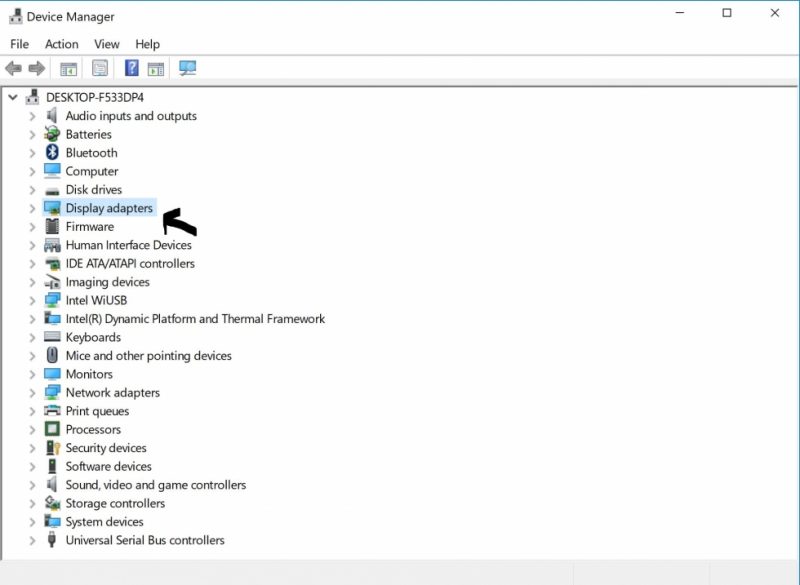
www.digitalunite.com Jika ada adaptor wifi, ikon wifi juga akan muncul di baki sistem di sudut kanan bawah layar. Di Windows 10,
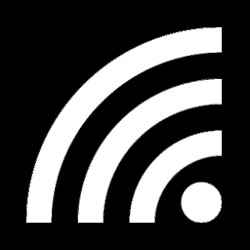
www.digitalunite.com Jika Anda tidak memiliki adaptor nirkabel, Anda harus membeli satu untuk dihubungkan ke salah satu port USB komputer Anda. Untuk laptop, pilih ikon Jaringan pada baki sistem. Ikon yang muncul tergantung pada kondisi koneksi Anda saat ini. Jika Anda tidak melihat salah satu ikon jaringan di bawah ini atau yang serupa, pilih ikon Panah atas untuk melihat apakah itu muncul di sana.
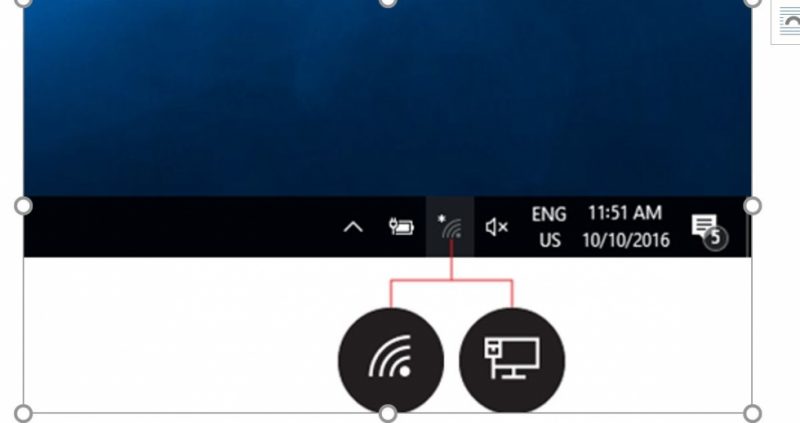
- Langkah 3: Untuk terhubung ke jaringan nirkabel, klik ikon wifi. Anda sekarang akan melihat daftar jaringan yang tersedia
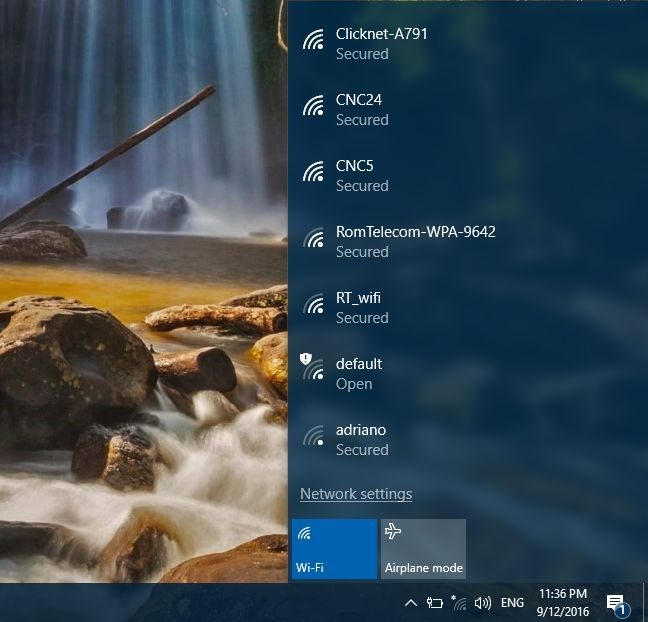
- Langkah 4: Untuk terhubung ke jaringan, cukup klik namanya. Agar wifi terjamin aman, Anda memerlukan kata sandi.
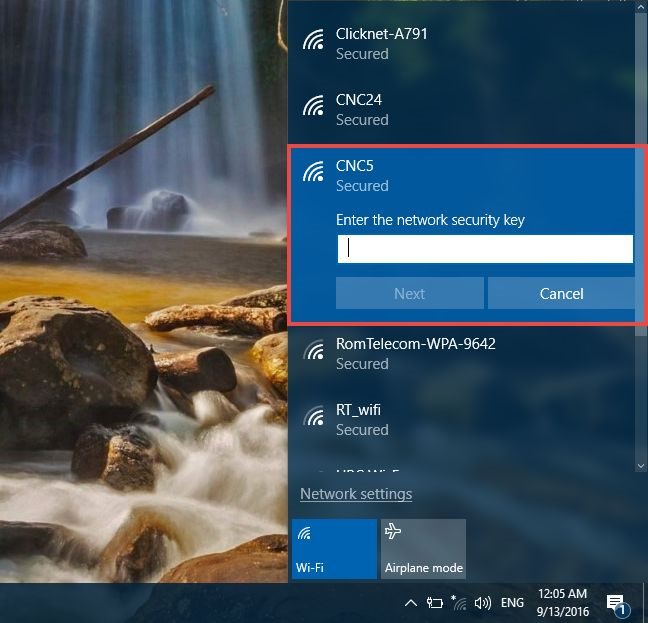
- Langkah 5: Setelah Anda membuat koneksi, akan muncul pertanyaan apakah Anda ingin mengatur lokasinya sebagai pribadi atau publik. Apabila Anda memilih “Yes“, Anda akan “allow your PC to be discoverable by other PCs and devices on this network” , dan itulah yang harus Anda lakukan jika Anda terhubung ke jaringan nirkabel di rumah atau kantor Anda. Jika Anda terhubung ke jaringan nirkabel publik, pilih Tidak . Jika Anda tidak memilih apa pun dan cukup tutup dialog ini,
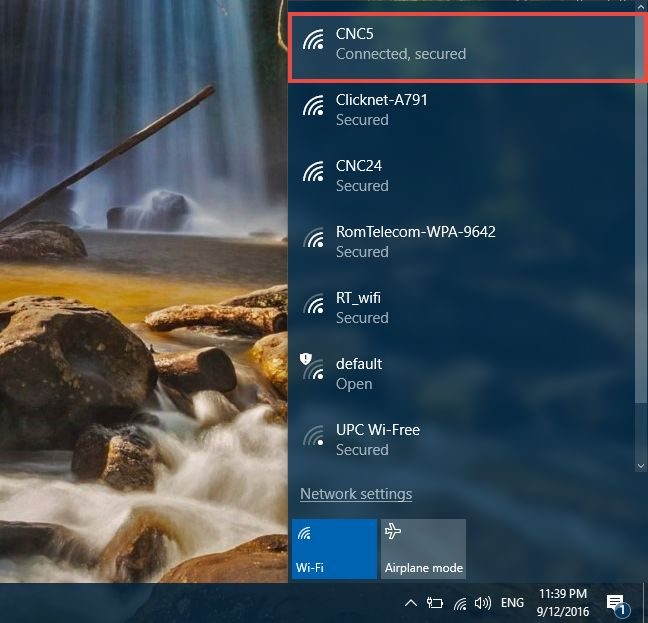
Cara Dengan Menggunakan Tombol WiFi
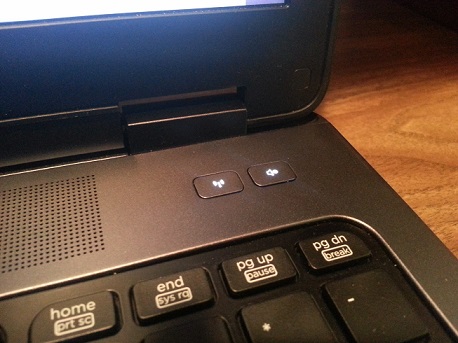
Cara ini merupakan yang paling mudah untuk mengaktifkan wifi pada laptop Anda. Ada beberapa tipe laptop yang menyediakan tombol khusus untuk menghidupkan dan mematikan wifi. Letak tombol ini biasanya terdapat di atas atau di samping keyboard, tergantung dari tipe laptopnya sendiri.
Untuk menyalakan wifi, Anda hanya perlu menekan tombol tersebut. Tombol itu biasanya juga dilengkapi dengan lampu led ataupun indikator yang akan menyala ketika wifi menyala. Jika Anda ingin mematikannya, Anda juga harus menekan tombolnya lagi hingga lampu indikator mati.
Cara Dengan Menggunakan Tombol FN

Apabila laptop Anda tidak memiliki tombol khusus untuk wifi, maka cara yang selanjutnya ini kemungkinan besar bisa Anda gunakan. Hampir semua laptop sudah menyiapkan tombol fungsi khusus untuk mengaktifkan wifi. Tombol fungsi tersebut berupa kode khusus pada F1 hingga F12 dan terletak di atas tombol angka. Pertama, silahkan Anda cari terlebih dahulu tombol fungsi mana yang terdapat simbol wifi di atasnya.
Contohnya jika ikon wifi tersebut ada di tombol F2. Maka cara mengaktifkannya Anda hanya tinggal mengkombinasikan tombol Fn dan F2 secara bersamaan. Biasanya di atas tombol fungsi tersebut ada lampu indikator yang menunjukan bahwa wifi telah menyala dan ada juga yang tidak.
Nah, cara untuk mematikannya, Anda cuma perlu menekan kembali tombol Fn dan F2 kembali secara bersamaan.
Selesai
Setelah Anda selesai melakukannya, perangkat Anda akhirnya terhubung ke internet. Laptop windows 10 Anda akhirnya terhubung ke internet
Peringatan: Berhati-hatilah jika Anda terhubung ke jaringan nirkabel tanpa jaminan seperti wifi ‘hotspot’ di tempat umum. Saat menggunakannya, penting untuk tidak menggunakan situs web yang mengharuskan Anda memasukkan detail pribadi atau keuangan karena pengguna jaringan lainnya bisa mendapatkan akses ke detail ini.
Sumber : www.digitalunite.com
